
SeaArtには「画像モード」というものがあります。
こちらは「デフォルト」にのみ存在し「通常・HD・超HD」から選ぶことができます。
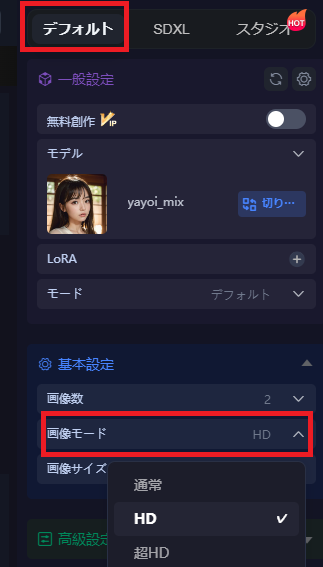
これらの言葉はそのまま受け取れば
- 【通常】:何をもって通常としているか不明
- 【HD】:「HighDefinition」の略。1920×1080などの高精細な画像を指す。
- 【超HD】:「スーパーハイビジョン」を指している?それなら、7680×4320などの非常に高精細な画像を指す。
という感じで、どんな効果が得られるのか分かりづらいのではないでしょうか?
なので、この記事では「画像モードによる違い」を、画像付きで説明していきます!
画像モード の違い
画像モードの違いは、選べる画像サイズの違いです。
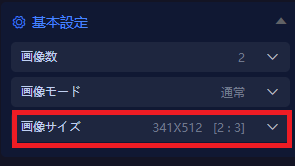
画像モードそれぞれの選べる画像サイズは以下の通りです。
画像モード別画像サイズ
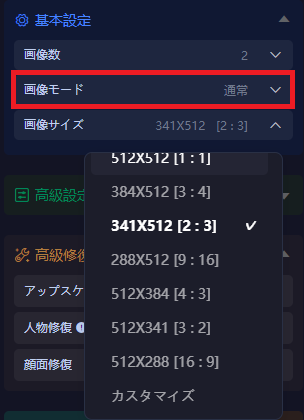
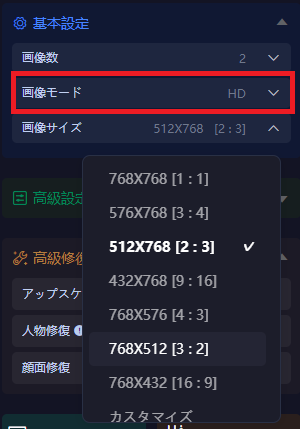
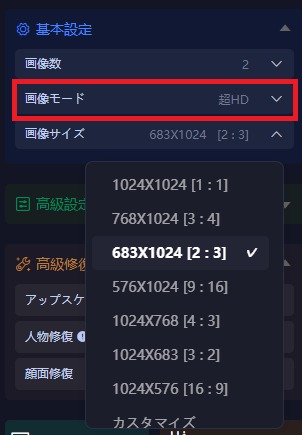
また、画像モードによって消費スタミナにも違いがあります。
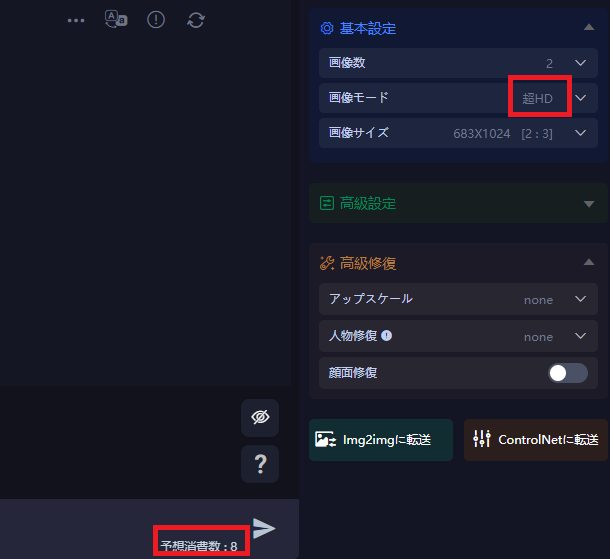
- 【通常】:消費スタミナ2
- 【HD】:消費スタミナ4
- 【超HD】:消費スタミナ8
まずは消費スタミナが安い「通常」でプロンプトを模索して、良い感じのプロンプトが決まったら「HD・超HD」で生成していく、という方法もおすすめです。
通常・HD・超HD の見比べ
「画像サイズの違い」だけを見せられても、実際に生成される画像にどんな差が生まれるのかは分かりづらいかと思います。
なので、ここからはそれぞれのモードで画像を生成して見比べてみましょう!
今回使うプロンプトはどのモードも↓と同じです。
また、設定は以下の通りです。
「通常・HD・超HD」、それぞれの【2:3】サイズの画像で見比べていきます。
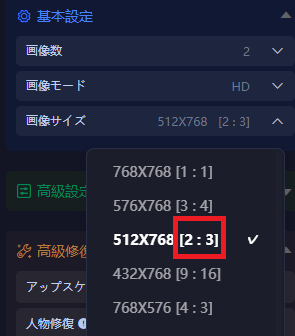
「通常」 の場合
まずは「通常」で画像を生成していきましょう。
生成中......
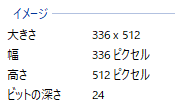
画像モードの中では最低品質ですが、遠目では普通に生成出来ていますね。
ただし、アップにするとその粗さが目立ちます。
画像サイズが小さい=ピクセル数が少ない ので、どうしてもきめの粗い画像になってしまうのですね。
「HD」の場合
次は「HD」の画像です。
生成中......
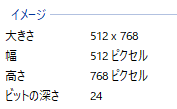
明らかに顔のアップが綺麗になりました。


画像サイズが大きくなった分だけ描写に割けるピクセル(画素)の数も増えたため、より精細な画像になったのでしょう。
「超HD」の場合
最後は「超HD」です。
生成中......
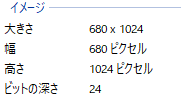
画像をアップで表示しても非常にきめ細やかで「通常」と比べると雲泥の差と言っても良いのではないでしょうか。



さいごに
今回は、自分自身が「画像モードの違いって何?」と気になったので調べたのですが、思ったよりもハッキリした差が表示されて満足です!
それぞれ「低精細/高精細」「スタミナ消費が少ない/高い」といったメリット・デメリットがあるので、用意されたモードを上手く活用していきたいですね!
おまけ:3パターンの見比べ



もしこの記事がお役に立てていれば、SeaArtを始める時↓の招待コードを入力しくれると嬉しいっす......!
U3TD1GKM




















